這篇文章帶給大家的內容是關於帶你進一步認識CSS的層疊概念,有一定的參考價值,有需要的朋友可以參考一下,希望對你有所幫助。
最近在專案的過程中遇到了一個問題,menu-bar希望始終顯示在最上面,而在之後的元素都顯示在它之下,當時設定了z-index 也沒有效果,不知道什麼原因,因此找了一下css有關層疊方面的資料,解決了這個問題,這裡記錄一下~
屏幕是一個二維平面,然而HTML元素卻是排列在三維坐標系中,x為水平位置,y為垂直位置,z為螢幕由內向外方向的位置,我們在看螢幕的時候是沿著z軸方向從外向內的;由此,元素在使用者視角就形成了層疊的關係,某個元素可能覆蓋了其他元素也可能被其他元素覆蓋;
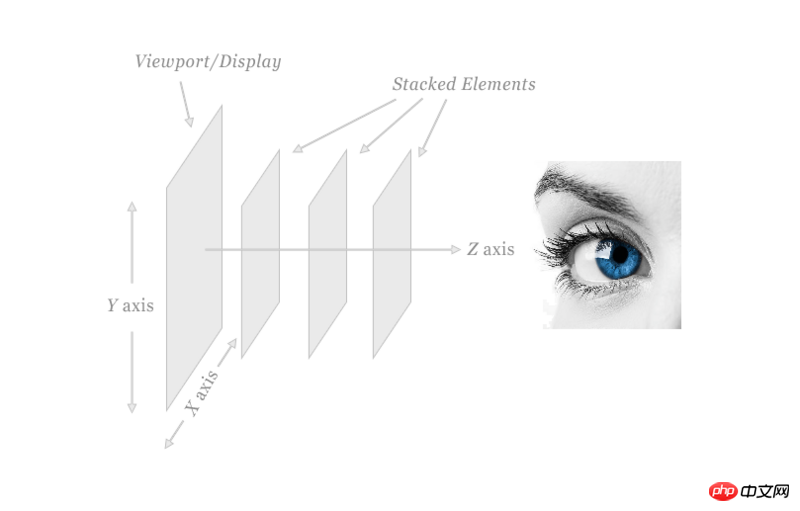
那麼這裡有幾個重要的概念:層疊上下文 (堆疊上下文, Stacking Context)、層疊等級 (層疊水平, Stacking Level)、層疊順序 (層疊順序, 堆疊順序, Stacking Order)、z-index
宣告:
以下定位元素指的是position: absolute|fixed|relative|sticky
#以下非定位元素指的是position: initial|static
#關於層疊上下文還有一個類似的概念:區塊級格式化上下文(BFC, Block Formatting Context),可以參考一下CSS 中重要的BFC,其中也介紹了一些文件流的內容;
本文蠻長的,但如果你有勇氣看完,那應該對層疊有關概念就基本掌握了(~o ̄▽ ̄)~
層疊上下文(堆疊上下文, Stacking Context),是HTML中一個三維的概念。在CSS2.1規範中,每個元素的位置是三維的,當元素發生層疊,這時它可能覆蓋了其他元素或被其他元素覆蓋;排在z軸越靠上的位置,距離螢幕觀察者越近
文章有一個很好的比喻,這裡引用一下;
#可以想像一張桌子,上面有一堆物品,這張桌子就代表著一個層疊上下文。如果在第一張桌子旁還有第二張桌子,那第二張桌子就代表著另一個層疊上下文。
現在想像在第一張桌上有四個小方塊,他們都直接放在桌上。在這四個小方塊之上有一片玻璃,而在玻璃片上有一盤水果。這些方塊、玻璃片、水果盤,各自代表著層疊上下文中不同的層層,而這個層疊上下文就是桌子。
每一個網頁都有一個預設的層疊上下文。這個層疊上下文(桌子)的根源就是。 html標籤中的一切都被置於這個預設的層疊上下文的一個層疊層上(物品放在桌上)。
當你給了一個定位元素除auto 以外的z-index 值時,你就創建了一個新的層疊上下文,其中有著獨立於頁面上其他層疊上下文和層疊層的層疊層,這就相當於你把另一張桌子帶到了房間。
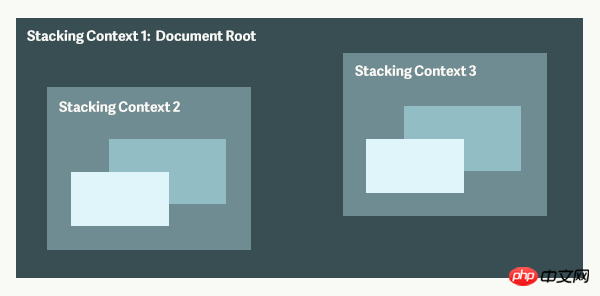
層疊上下文1 (Stacking Context 1)是由文檔根元素形成的, 層疊上下文2和3 (Stacking Context 2, 3) 都是層疊上下文1 (Stacking Context 1) 上的層疊層。他們各自也形成了新的層疊上下文,其中包含著新的層疊層。
在層疊上下文中,其子元素依照上面解釋的規則進行層疊。形成層疊上下文的方法有:
根元素
position值為absolute | relative,且z-index值不為auto
position 值為fixed | sticky
z-index 值不為auto 的flex元素,即:父元素display: flex | inline-flex
opacity 屬性值小於1 的元素
transform 屬性值不為none的元素
mix-blend-mode 屬性值不為normal 的元素
filter、perspective、clip-path、mask、mask-image、 mask-border、motion-path 值不為none 的元素
perspective 值不為none 的元素
isolation 屬性被設定為isolate 的元素
will-change 中指定了任意CSS 屬性,即使你沒有直接指定這些屬性的值
-webkit-overflow-scrolling 屬性被設定touch的元素
總結:
#層疊上下文可以包含在其他層疊上下文中,並且一起組成了一個有層級的層疊上下文
每個層疊上下文完全獨立於它的兄弟元素,當處理層疊時只考慮子元素,這裡類似於BFC
每個層疊上下文是自包含的:當元素的內容發生層疊後,整個該元素將會在父級疊上下文中按順序進行層疊
層疊等級 (層疊水平, Stacking Level) 決定了同一個層疊上下文中元素在z軸上的顯示順序的概念;
普通元素的層疊等級優先由其所在的層疊上下文決定
#層疊等級的比較只有在同一個層疊上下文元素中才有意義
在同一個層疊上下文中,層疊等級描述定義的是該層疊上下文中的元素在Z軸上的上下順序
注意,層疊等級不一定由z-index 決定,只有定位元素的層疊等級才由z-index 決定,其他類型元素的層疊等級由層疊順序、他們在HTML中出現的順序、他們的父級以上元素的層疊等級一同決定,詳細的規則請參考下面層疊順序的介紹。
-- CSS 2.1 Section 9.9.1 - Layered presentation
z-index 只適用於定位的元素,對非定位元素無效,它可以被設定為正整數、負整數、0、auto ,如果一個定位元素沒有設定z-index,那麼預設為auto;
元素的z-index 值只在同一個層疊上下文中有意義。如果父級層疊上下文的層疊等級低於另一個層疊上下文的,那麼它 z-index 設的再高也沒用。所以如果你遇到 z-index 值設了很大,但是不起作用的話,就去看看它的父級層疊上下文是否被其他層疊上下文蓋住了。
層疊順序 (層疊序, 堆疊順序, Stacking Order) 描述的是元素在同一層疊上下文中的順序規則,從層疊的底部開始,共有七種層疊順序:
#背景和邊框:形成層疊上下文的元素的背景和邊框。
負z-index值:層疊上下文內有著負z-index值的定位子元素,負的越大層疊等級越低;
區塊級盒子:文件流程中區塊層級、非定位子元素;
##浮動盒子 :非定位浮動元素;
#行內盒:文檔流中行內、非定位子元素;
z-index: 0:z-index為0或auto的定位元素, 這些元素形成了新的層疊上下文;
正z-index值:z-index 為正的定位元素,正的越大層疊等級越高;
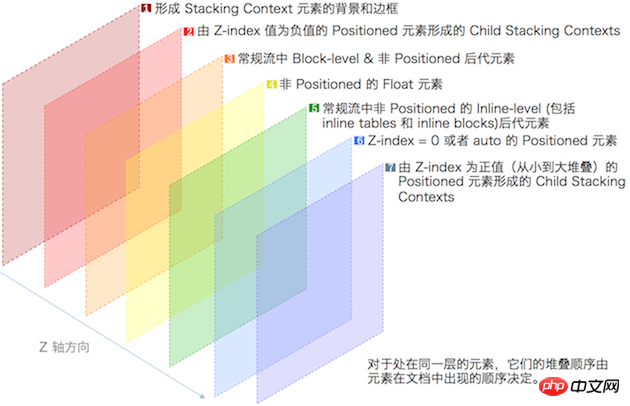
紅綠位於一個p.first-box下,藍黃位於p.second-box下,紅綠藍都設定了position: absolute,如果這時給綠加上一個屬性z-index: 1,那麼此時.green位於最上面;
如果再在.second-box下.green後加上一個絕對定位的span.gold,設定z- index: -1,那麼它將位於紅綠藍的下面;
參見Codepen - 設定了z-index
這個例子中,紅藍綠黃元素的父元素中都沒有產生新的層疊上下文,都屬於根層疊上下文中的元素
紅藍都沒有設定z-index,同屬於層疊順序中的第6級,按HTML中的出現順序層疊;
綠色設定了正的z-index,屬於第7級;
所以這個例子中從低到到顯示的順序:藍->紅->綠#(我遇到的情況就屬於這個例子類似情形) 5.5 給子元素設定opacity紅綠位於p.first-box下,藍色位於p.second-box下,紅綠藍都設定了position: absolute,綠色設定了z-index: 1,那麼此時綠位於紅藍的最上方;如果此時給first-box設定opacity: .99,這時無論紅綠的z-index 設定的多大z-index: 999,藍都位於紅綠的上面;如果再在.second-box下.green後面加上一個span.gold,設定z-index: -1,那麼它將位於紅綠藍的下面;
請參考Codepen - opacity的影響之前已經介紹了,設定opacity也可以形成層疊上下文,因此:1、first-box設定了opacity,first-box成為了一個新的層疊上下文;2、second-box沒有形成新的層疊上下文,因此其中的元素都屬於根層疊上下文;3、黃屬於層疊順序中第2級,紅綠屬於第7級,first-box屬於第6級,藍屬於層疊順序中第6級且按HTML出現順序位於first-box之上;所以這個例子中從低到到顯示的順序:黃->紅->綠->藍###################
以上是帶你進一步認識CSS的層疊概念的詳細內容。更多資訊請關注PHP中文網其他相關文章!

